Cara menggunakan editor transkripsi online
Editor transkripsi online memungkinkan Anda membuat atau mengedit audio + transkripsi berlabel manusia untuk ucapan kustom. Kasus penggunaan utama editor adalah sebagai berikut:
- Anda hanya memiliki data audio, tetapi ingin membangun himpunan data audio + berlabel manusia yang akurat dari awal hingga penggunaan dalam pelatihan model.
- Anda sudah memiliki audio + himpunan data berlabel manusia, tetapi ada kesalahan atau cacat dalam transkripsi. Editor memungkinkan Anda untuk dengan cepat memodifikasi transkripsi untuk mendapatkan akurasi pelatihan terbaik.
Satu-satunya persyaratan untuk menggunakan editor transkripsi adalah memiliki data audio yang diunggah, dengan atau tanpa transkripsi yang sesuai.
Anda dapat menemukan tab Editor di samping tab Himpunan data pelatihan dan pengujian di halaman himpunan data Ucapan utama.
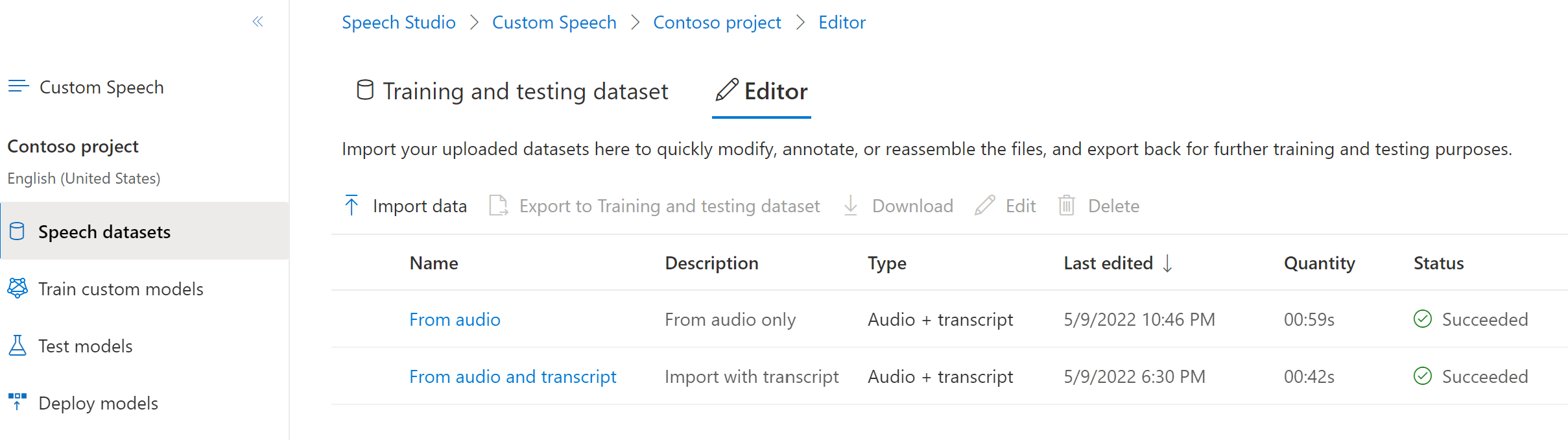
Himpunan data di tab Himpunan data pelatihan dan pengujian tidak dapat diperbarui. Anda dapat mengimpor salinan himpunan data pelatihan atau pengujian ke tab Editor , menambahkan atau mengedit transkripsi berlabel manusia agar sesuai dengan audio, lalu mengekspor himpunan data yang diedit ke tab Himpunan data Pelatihan dan pengujian. Perhatikan juga bahwa Anda tidak dapat menggunakan himpunan data yang ada di Editor untuk melatih atau menguji model.
Mengimpor himpunan data ke Editor
Untuk mengimpor himpunan data ke Editor, ikuti langkah-langkah berikut:
- Masuk ke Speech Studio.
- Pilih Ucapan> kustom Editor himpunan>data Ucapan nama >proyek Anda.
- Pilih Impor data
- Pilih himpunan data. Anda dapat memilih data audio saja, audio + data berlabel manusia, atau keduanya. Untuk data audio saja, Anda dapat menggunakan model default untuk menghasilkan transkripsi mesin secara otomatis setelah mengimpor ke editor.
- Masukkan nama dan deskripsi untuk himpunan data baru, lalu pilih Berikutnya.
- Tinjau pengaturan Anda, lalu pilih Impor dan tutup untuk memulai proses impor. Setelah data berhasil diimpor, Anda dapat memilih himpunan data dan mulai mengedit.
Catatan
Anda juga dapat memilih himpunan data dari halaman himpunan data Azure Cognitive Service untuk Ucapan utama dan mengekspornya ke Editor. Pilih himpunan data lalu pilih Ekspor ke Editor.
Mengedit transkripsi untuk mencocokkan audio
Setelah himpunan data diimpor ke Editor, Anda dapat mulai mengedit himpunan data. Anda dapat menambahkan atau mengedit transkripsi berlabel manusia agar sesuai dengan audio saat Anda mendengarnya. Anda tidak mengedit data audio apa pun.
Untuk mengedit transkripsi himpunan data di Editor, ikuti langkah-langkah berikut:
- Masuk ke Speech Studio.
- Pilih Ucapan> kustom Editor himpunan>data Ucapan nama >proyek Anda.
- Pilih tautan ke himpunan data menurut nama.
- Dari tabel Audio + file teks, pilih tautan ke file audio menurut nama.
- Setelah Anda mengedit, pilih Simpan.
Jika ada beberapa file dalam himpunan data, Anda dapat memilih Sebelumnya dan Berikutnya untuk berpindah dari file ke file. Edit dan simpan perubahan pada setiap file saat Anda pergi.
Halaman detail mencantumkan semua segmen di setiap file audio, dan Anda dapat memilih ucapan yang diinginkan. Untuk setiap ucapan, Anda dapat memutar dan membandingkan audio dengan transkripsi yang sesuai. Edit transkripsi jika Anda menemukan kesalahan penyisipan, penghapusan, atau penggantian. Untuk informasi selengkapnya tentang jenis kesalahan kata, lihat Menguji model secara kuantitatif.
Mengekspor himpunan data dari Editor
Himpunan data di Editor dapat diekspor ke tab Himpunan data pelatihan dan pengujian, tempat himpunan data dapat digunakan untuk melatih atau menguji model.
Untuk mengekspor himpunan data dari Editor, ikuti langkah-langkah berikut:
- Masuk ke Speech Studio.
- Pilih Ucapan> kustom Editor himpunan>data Ucapan nama >proyek Anda.
- Pilih tautan ke himpunan data menurut nama.
- Pilih satu atau beberapa baris dari tabel Audio + file teks.
- Pilih Ekspor untuk mengekspor semua file yang dipilih sebagai satu himpunan data baru.
File diekspor sebagai himpunan data baru, dan tidak memengaruhi atau mengganti himpunan data pelatihan atau pengujian lainnya.